-
win7怎么开启休眠模式小编告诉你怎么开启
- 2017-11-02 10:59:24 来源:windows10系统之家 作者:爱win10
Win7系统如果电脑一段时间不用,可以设置成休眠或者睡眠。一般来说,电脑如果不动它,会自动先睡眠,再长时间不动,就会休眠。那么,win7系统中怎么设置休眠模式呢?一些用户可能不会,下面小编来教大家win7怎么开启休眠模式。
睡眠是指电脑不断电的情况下进入节能状态,而休眠相当于关机可以断电,但是再次启动的时候是被唤醒,无需从头启动所以启动速度非常快而且我们的工作状态也得以保留。还是习惯真正的休眠模式,那么让我们一起来把休眠功能开启吧。
win7怎么开启休眠模式
在开始程序里打开控制面板,
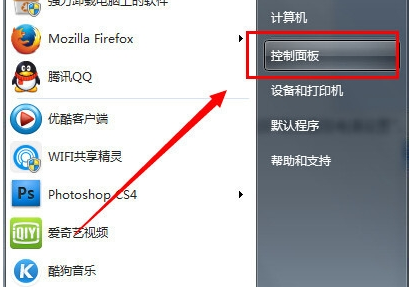
win7系统软件图解1
点击打开“电源选项”
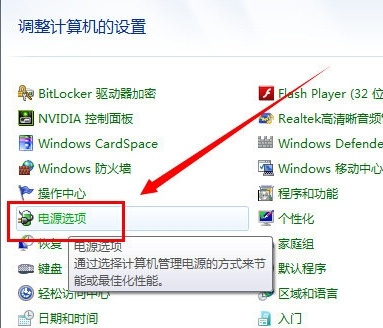
休眠系统软件图解2
在平衡电源计划里,选择“更改计划设置”
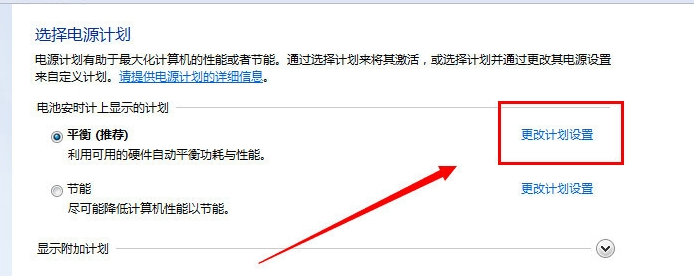
开启模式系统软件图解3
点击下面这个“更改高级电源设置(C)”
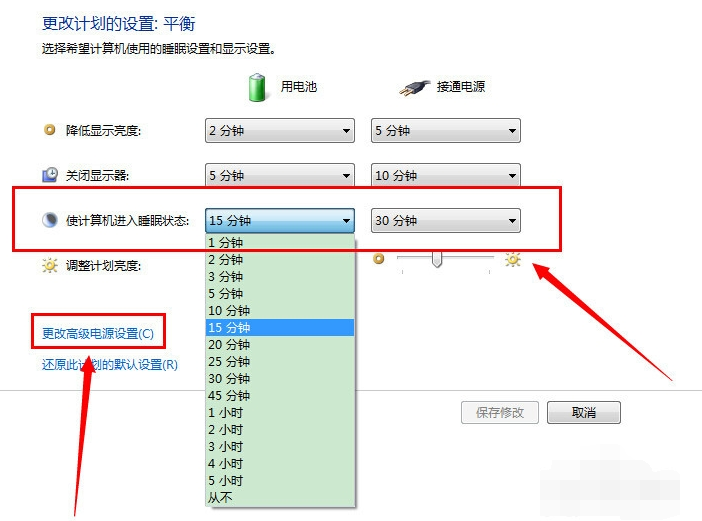
休眠模式系统软件图解4
找到其中的“允许混合睡眠”项,点击并将其下的两个选项全部设置为“打开”,点击“确定”
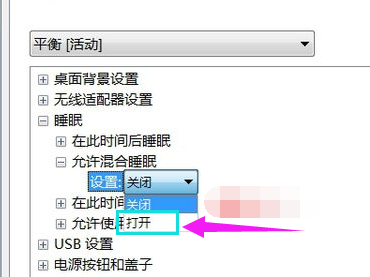
win7系统软件图解5
以上就是开启win7休眠模式的操作流程了。
猜您喜欢
- 系统之家Ghost win7系统镜像64位文件..2017-05-16
- 32位 win7一键激活工具最新下载..2017-05-09
- windows10快速安装方法2017-01-10
- 笔记本怎么调节屏幕亮度,小编告诉你怎..2017-12-26
- 金山毒霸一键重装教程2017-02-25
- 如何用软媒魔方操作系统之家重装win10..2016-11-16
相关推荐
- apk文件怎么打开 2020-06-18
- Windows 系统激活工具集合 2020-10-22
- Win8系统开始菜单中找不到运行命令怎.. 2015-06-08
- 系统之家联想ghost win7旗舰版硬盘安.. 2016-11-04
- win7旗舰版激活码分享 2022-12-27
- 软碟通U盘win7系统64位旗舰版安装教程.. 2016-10-10





 系统之家一键重装
系统之家一键重装
 小白重装win10
小白重装win10
 SuperCopier v4.0.1.1 官方版 (文件拷贝传输工具)
SuperCopier v4.0.1.1 官方版 (文件拷贝传输工具) AG浏览器 v1.0官方版
AG浏览器 v1.0官方版 青苹果系统 Ghost Win11 64位流畅电竞版 v2023.04
青苹果系统 Ghost Win11 64位流畅电竞版 v2023.04 爱易浏览器 V1.02
爱易浏览器 V1.02 WinCHM Pro 4.33 汉化破解版(HTML帮助文件制作软件)
WinCHM Pro 4.33 汉化破解版(HTML帮助文件制作软件) 大地系统 Ghost Win7 32位专业正版 v2023.04
大地系统 Ghost Win7 32位专业正版 v2023.04 新萝卜家园Wi
新萝卜家园Wi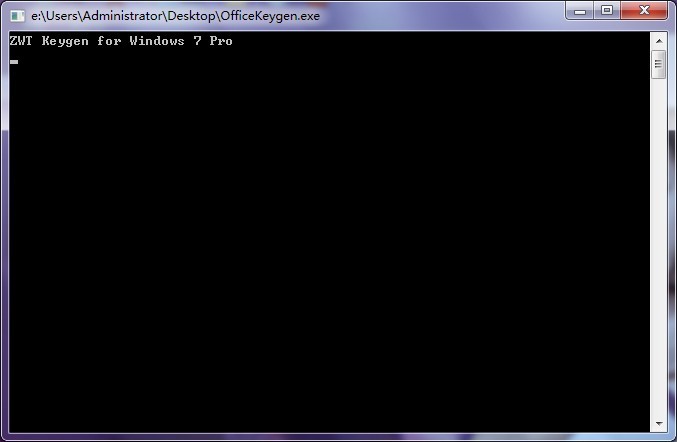 Office2013
Office2013  Windows8 MSD
Windows8 MSD 深度技术 Gho
深度技术 Gho 小白系统Ghos
小白系统Ghos 星语系统优化
星语系统优化 萝卜家园Ghos
萝卜家园Ghos 深度技术Ghos
深度技术Ghos 好购街浏览器
好购街浏览器 usb spi 编程
usb spi 编程 萝卜家园ghos
萝卜家园ghos 火车票购票助
火车票购票助 粤公网安备 44130202001061号
粤公网安备 44130202001061号